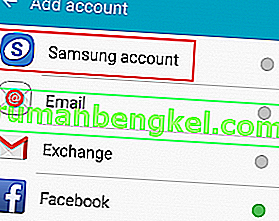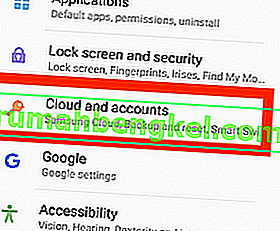Zawsze miałem ciężkie relacje z Samsungiem. Zastanawiam się, jak udaje im się wprowadzać innowacje, aby pozostać w czołówce, ale nie słuchają swoich klientów i nie rozwiązują podstawowych problemów, które istnieją od wieków.
Jeśli posiadasz smartfon Samsung, istnieje szansa, że od czasu do czasu pojawi się powiadomienie o wygaśnięciu konta Samsung . Jeśli go dotkniesz, zostaniesz przeniesiony do menu, w którym musisz ponownie wprowadzić hasło. Jeśli anulujesz, wróci kilka minut później.

Ten błąd jest dość powszechny na wszystkich smartfonach lub tabletach Samsunga, ale urządzenia z systemem Android 6.0 Marshmallow i Android 7.0 Nougat są jeszcze bardziej podatne na ten problem.
Istnieje kilka sposobów rozwiązania tego problemu, a każdy z nich szczegółowo omówimy. Upewnij się, że wykonujesz każdą metodę po kolei, aż znajdziesz tę, która rozwiązuje błąd „Sesja konta Samsung wygasła” .
Metoda 1: wstawianie poświadczeń z ustawień
Metoda, która zwykle działa do logowania się i wylogowywania z konta Samsung w ustawieniach telefonu. Zamiast stukać w powiadomienie, uzyskasz dostęp do swojego konta Samsung z Ustawień . Zwykle rozwiąże to problem na dobre: Oto jak:
- Idź do Ustawienia> Konta .
- Stuknij swoje konto Samsung, a następnie wybierz Profil . Jeśli nie widzisz wpisu dotyczącego konta Samsung , dotknij Dodaj konto i wprowadź nazwę użytkownika i hasło lub utwórz nowe konto.
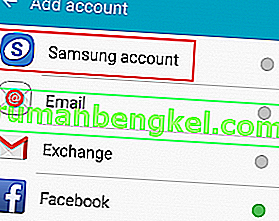
- Potwierdź hasło i naciśnij Dalej .
- Stuknij w Zamknij i uruchom ponownie urządzenie .
Metoda 2: Zaloguj się do konta Samsung za pomocą komputera PC / MAC
Jeśli nadal pojawia się błąd „Sesja konta Samsung wygasła” , spróbuj zalogować się na swoje konto Samsung na urządzeniu stacjonarnym. Niektórzy użytkownicy zgłaszali, że po pomyślnym zalogowaniu się do witryny internetowej Samsunga błąd zniknął na dobre. Wykonaj poniższe kroki:
- Odwiedź witrynę firmy Samsung i dotknij opcji Zaloguj się (znajdującej się w prawym górnym rogu).
- Wpisz tutaj adres e-mail powiązany z kontem Samsung i hasłem i kliknij Zaloguj się .

- Po zalogowaniu się w witrynie Samsunga zamknij okno i zajmij się zwykłymi czynnościami.
- Następnym razem, gdy na Androidzie pojawi się komunikat „Sesja konta Samsung wygasła” , dotknij powiadomienia i ponownie wprowadź poświadczenia użytkownika . Powinno to zapewnić, że nigdy więcej nie otrzymasz powiadomienia.
Metoda 3: Wyłączanie automatycznej synchronizacji
Jeśli nadal otrzymujesz błąd, zabrudzmy sobie ręce i wyłącz automatyczną synchronizację dla konta Samsung. Oto jak:
- Przejdź do Ustawień i dotknij Chmura i konta .
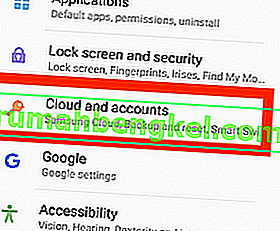
- Gdy znajdziesz się w środku, dotknij Konta i poszukaj wpisu o nazwie Konto Samsung .
- Jeśli jesteś już zalogowany, powinieneś zobaczyć przycisk akcji znajdujący się w prawej górnej części ekranu. Stuknij w to.
Uwaga: jeśli nie jesteś zalogowany, upewnij się, że wprowadziłeś swoje poświadczenia przed dotknięciem przycisku akcji.
- Wybierz Synchronizuj wszystko i uruchom ponownie urządzenie.
- Jeśli nadal wita Cię straszne powiadomienie po ponownym uruchomieniu, wróć do Ustawienia> Chmura i konta> Konta i dotknij konta Samsung . Ale tym razem zamiast stukania w Synchronizuj wszystko , stuknij w Wyłącz automatyczną synchronizację .
Metoda 4: Anulowanie synchronizacji
Jeśli używasz starszej wersji Androida, kroki wyłączania synchronizacji konta Samsung są nieco inne. Wynik końcowy jest taki sam, jak wyłączenie automatycznej synchronizacji . Oto jak:
- Idź do Ustawienia> Konta .
- Przewiń w dół i dotknij konta Samsung .
- Zamiast stukania ikony akcji, na dole ekranu pojawi się pozycja Anuluj synchronizację . Stuknij w nią i poczekaj, aż pojawi się wyskakująca wiadomość „ Synchronizacja anulowana ”.
Uwaga: jeśli nie widzisz opcji Anuluj synchronizację , masz nowszą wersję Androida, z której usunięto ten wpis.
- Uruchom ponownie telefon i zobacz, czy powiadomienie pojawi się ponownie. Jeśli tak, wpisz ponownie hasło i kliknij Gotowe .